システム・ボードのジャンパー
次の図は、サーバー内のジャンパーの位置を示しています。
図 1. システム・ボードのジャンパー
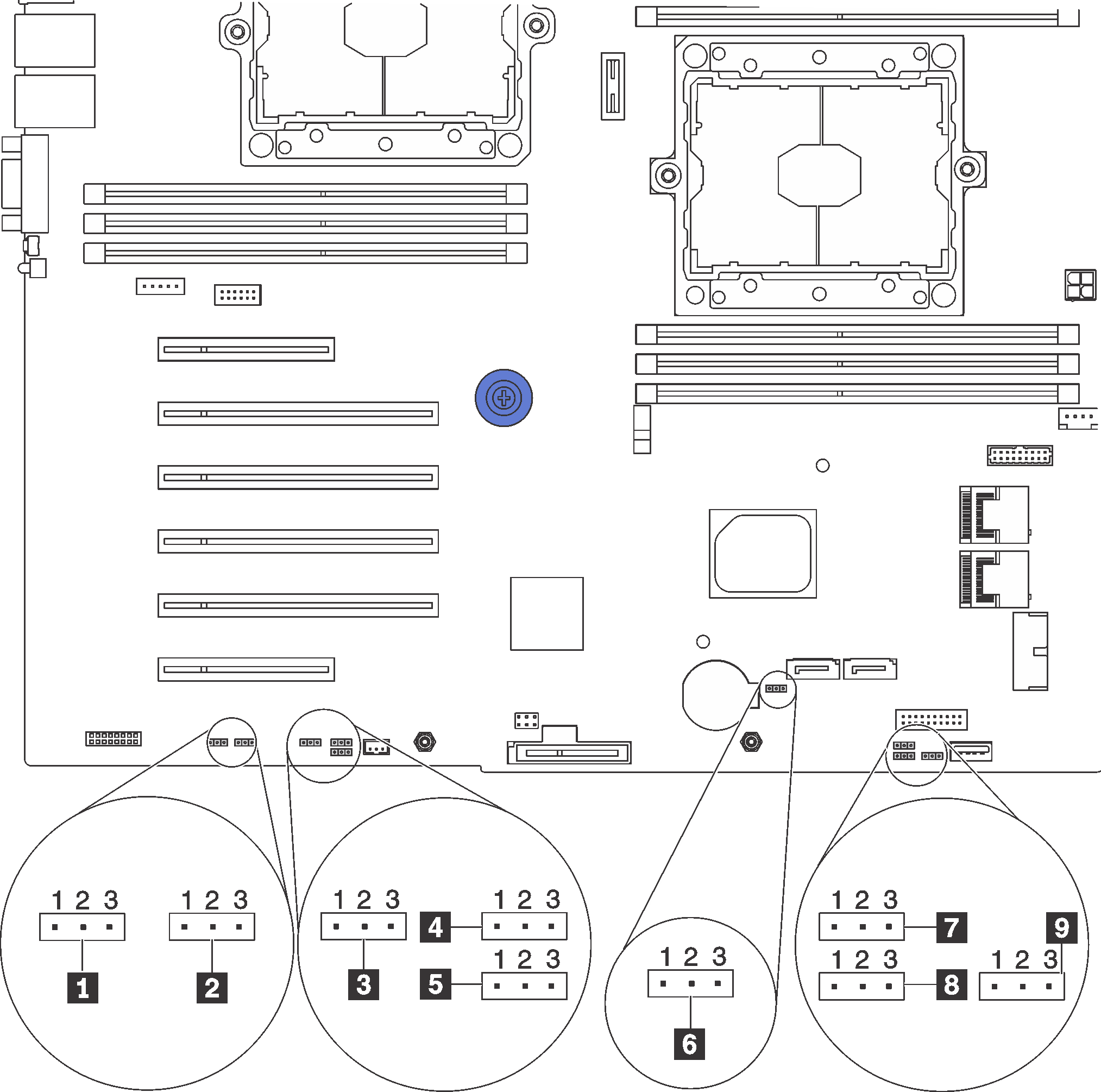
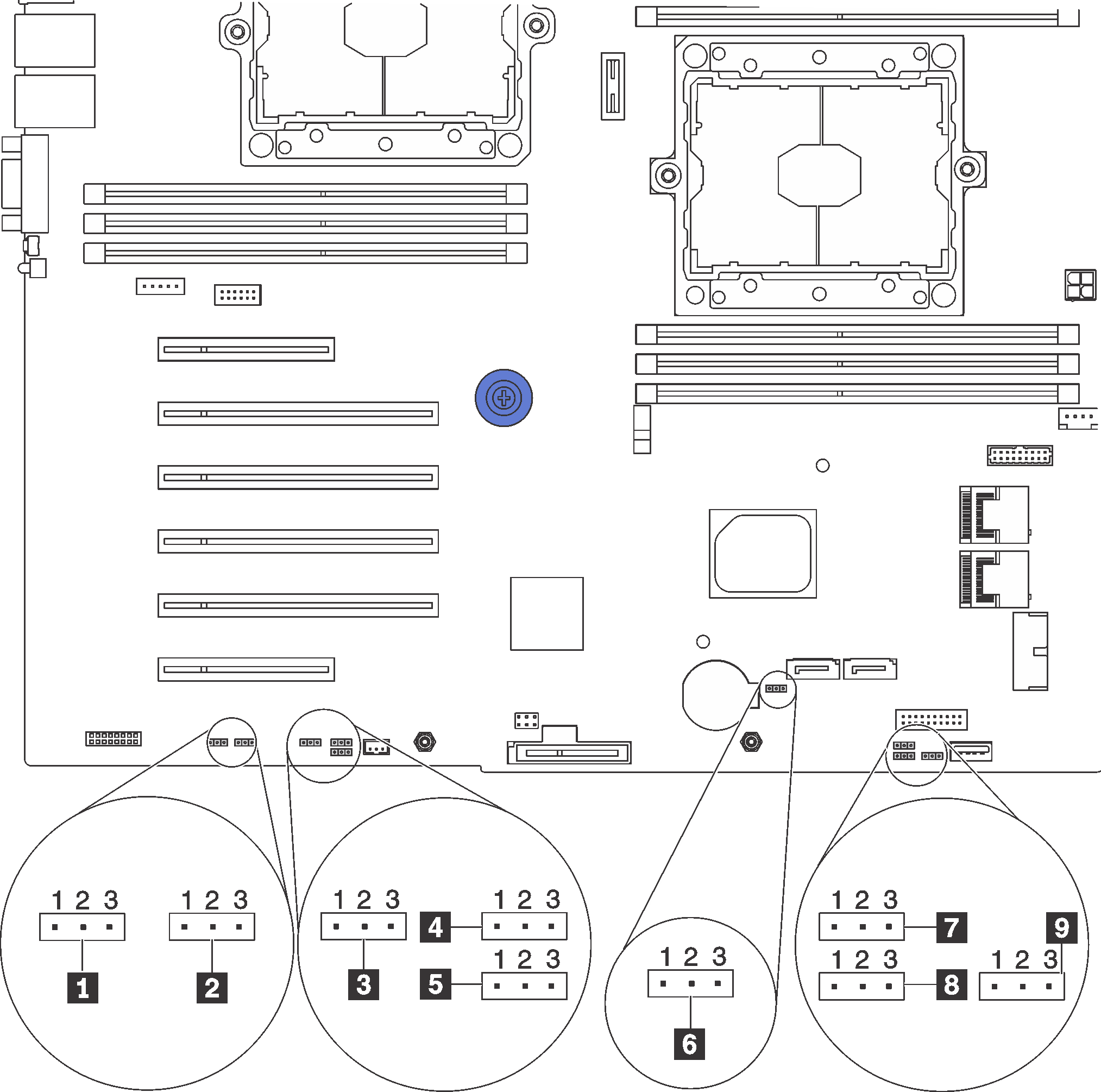
| ジャンパー名 | ジャンパー番号 | ジャンパーの設定 |
|---|---|---|
| 1 XCC 強制更新ジャンパー | JP16 |
|
| 2 XCC 強制リセット・ジャンパー | JP19 |
|
| 3 TPM/TCM 物理プレゼンス・ジャンパー | JP23 |
|
| 4 電源許可 | JP72 |
|
| 5 バックアップ XClarity Controller のブート | JP71 |
|
| 6 CMOS クリア・ジャンパー | JP76 |
|
| 7 ME リカバリー | JP59 |
|
| 8 ME ファームウェア・セキュリティーのオーバーライド | JP38 |
|
| 9 始動パスワード・オーバーライド・ジャンパー | JP61 |
|
重要
- ジャンパーを移動する前に、サーバーの電源をオフにします。次に、電源コードとすべての外部ケーブルを切り離します。サーバーを開けたり修復を試みたりする前に、次の情報を必ず読んで理解してください。
- システム・ボード上のスイッチ・ブロックまたはジャンパー・ブロックのうち、本書の図に示されていないものは予約済みです。
フィードバックを送る